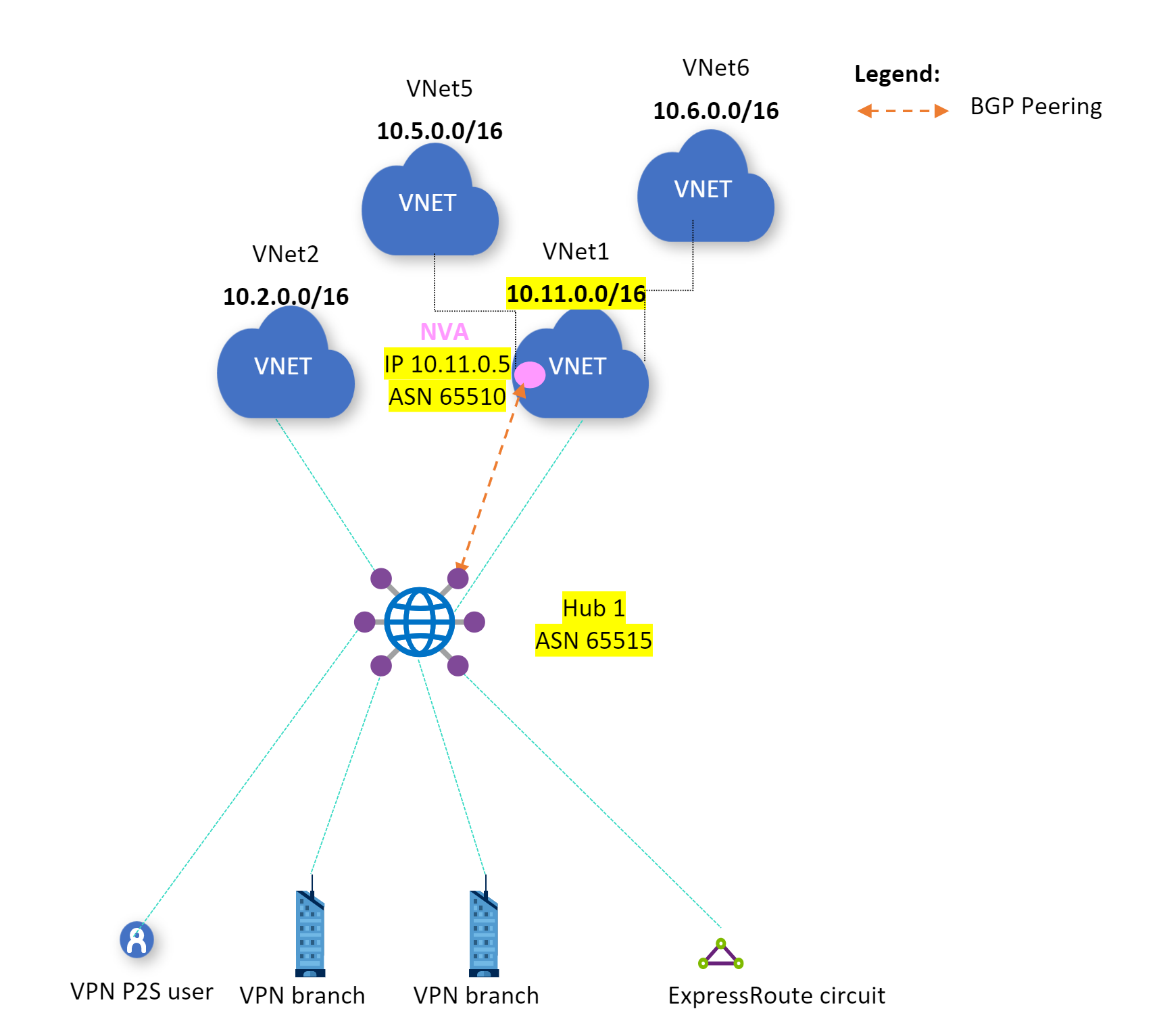你当前正在访问 Microsoft Azure Global Edition 技术文档网站。 如果需要访问由世纪互联运营的 Microsoft Azure 中国技术文档网站,请访问 https://docs.azure.cn。
配置与 NVA 的 BGP 对等互连 - PowerShell
本文可帮助你通过 Azure PowerShell 使用 BGP 对等互连将 Azure 虚拟 WAN 中心路由器配置为与虚拟网络中的网络虚拟设备 (NVA) 对等互连。 虚拟中心路由器从连接到虚拟 WAN 中心的分支 VNet 中的 NVA 获知路由。 虚拟中心路由器还会将虚拟网络路由播发到 NVA。 有关详细信息,请参阅方案:与虚拟中心的 BGP 对等互连。 可使用 Azure 门户创建此配置。
先决条件
在开始配置之前,请验证你是否符合以下条件:
你有一个 Azure 订阅。 如果还没有 Azure 订阅,可以创建一个免费帐户。
有一个要连接到的虚拟网络。
- 确认本地网络的任何子网都不会与要连接到的虚拟网络重叠。
- 若要在 Azure 门户中创建虚拟网络,请参阅快速入门一文。
虚拟网络不能包含任何现有虚拟网络网关。
- 如果虚拟网络已有网关(VPN 或 ExpressRoute),必须先删除所有网关再继续。
- 此配置要求虚拟网络仅连接到虚拟 WAN 中心网关。
确定要用于虚拟中心专用地址空间的 IP 地址范围。 配置虚拟中心时,将使用此信息。 虚拟中心是虚拟 WAN 创建和使用的虚拟网络。 这是区域中虚拟 WAN 网络的核心。 地址空间范围必须符合某些规则:
- 为中心指定的地址范围不能与连接到的任何现有虚拟网络重叠。
- 地址范围不能与连接到的本地地址范围重叠。
- 如果不熟悉本地网络配置中的 IP 地址范围,请咨询能够提供此类详细信息的人员。
Azure PowerShell
本文使用 PowerShell cmdlet。 若要运行 cmdlet,可以使用 Azure Cloud Shell。 Cloud Shell 是免费的交互式 shell,可以使用它运行本文中的步骤。 它预安装有常用 Azure 工具并将其配置与帐户一起使用。
要打开 Cloud Shell,只需从代码块的右上角选择“打开 Cloudshell”。 也可以在单独的浏览器标签页中通过转到 https://shell.azure.com/powershell 打开 Cloud Shell。 选择“复制”以复制代码块,将其粘贴到 Cloud Shell 中,然后选择“Enter”键来运行这些代码。
还可以在计算机本地安装并运行 Azure PowerShell cmdlet。 PowerShell cmdlet 经常更新。 如果尚未安装最新版本,说明中指定的值可能会失败。 若要查找计算机上安装的 Azure PowerShell 版本,请使用 Get-Module -ListAvailable Az cmdlet。 若要进行安装或更新,请参阅安装 Azure PowerShell 模块。
登录
如果使用的是 Azure Cloud Shell,则系统会在你打开 Cloudshell 后自动指示你登录到帐户。 无需运行 Connect-AzAccount。 登录后,仍可根据需要使用 Get-AzSubscription 和 Select-AzSubscription 来更改订阅。
如果在本地运行 PowerShell,请使用提升的权限打开 PowerShell 控制台,然后连接到 Azure 帐户。 Connect-AzAccount cmdlet 将提示你输入凭据。 进行身份验证后,它会下载帐户设置,以便 Azure PowerShell 可以使用这些设置。 可以使用 Get-AzSubscription 和 Select-AzSubscription -SubscriptionName "Name of subscription" 更改订阅。
创建虚拟 WAN
$virtualWan = New-AzVirtualWan -ResourceGroupName "testRG" -Name "myVirtualWAN" -Location "West US"
创建虚拟中心
中心是一种虚拟网络,可包含适用于站点到站点、ExpressRoute 或点到站点功能的网关。 创建中心后,即使你没有附加任何站点,也会对该中心收取费用。
$virtualHub = New-AzVirtualHub -VirtualWan $virtualWan -ResourceGroupName "testRG" -Name "westushub" -AddressPrefix "10.0.0.1/24"
将 VNet 连接到中心
创建中心和 VNet 之间的连接。
$remote = Get-AzVirtualNetwork -Name "[vnet name]" -ResourceGroupName "[resource group name]"
$hubVnetConnection = New-AzVirtualHubVnetConnection -ResourceGroupName "[parent resource group name]" -VirtualHubName "[virtual hub name]" -Name "[name of connection]" -RemoteVirtualNetwork $remote
配置 BGP 对等机
为创建的 $hubVnetConnection 配置 BGP 对等互连。
New-AzVirtualHubBgpConnection -ResourceGroupName "testRG" -VirtualHubName "westushub" -PeerIp 192.168.1.5 -PeerAsn 20000 -Name "testBgpConnection" -VirtualHubVnetConnection $hubVnetConnection
或者,可以为现有的虚拟中心 VNet 连接配置 BGP。
$hubVnetConnection = Get-AzVirtualHubVnetConnection -ResourceGroupName "[resource group name]" -VirtualHubName "[virtual hub name]" -Name "[name of connection]"
New-AzVirtualHubBgpConnection -ResourceGroupName "[resource group name]" -VirtualHubName "westushub" -PeerIp 192.168.1.5 -PeerAsn 20000 -Name "testBgpConnection" -VirtualHubVnetConnection $hubVnetConnection
修改 BGP 对等机
更新现有的中心 BGP 对等连接。
Update-AzVirtualHubBgpConnection -ResourceGroupName "[resource group name]" -VirtualHubName "westushub" -PeerIp 192.168.1.6 -PeerAsn 20000 -Name "testBgpConnection" -VirtualHubVnetConnection $hubVnetConnection
了解通过 BGP 获知的路由
了解在中心内通过 BGP 获知的路由。
Get-AzRouteServerPeerLearnedRoute -ResourceGroupName "[resource group name]" -RouteServerName "[hub name]" -PeerName "[peer name]"
删除 BGP 对等机
移除现有的中心 BGP 连接。
Remove-AzVirtualHubBgpConnection -ResourceGroupName "[resource group name]" -VirtualHubName "westushub" -Name "testBgpConnection"
后续步骤
要详细了解 BGP 方案,请参阅方案:与虚拟中心的 BGP 对等互连。